ChatGPTとの対話は、日々のコミュニケーションや情報収集に革命をもたらしました。この高度なAIは、質問に答えたり、アイデアを提供したりすることで、私たちの生活を豊かにしています。しかし、頻繁に使用するにつれ、膨大な量のチャット履歴が蓄積され、必要な情報を見つけることが難しくなりがちです。特に、重要な会話や有益な情報を後で参照したい場合、適切な管理と整理が不可欠となります。そこでこの記事では、ChatGPTのチャット履歴を効率的に管理し、必要な情報を迅速に見つけるための方法を探求します。
主な焦点は、アーカイブと名前変更の技術にあります。これらは、チャット履歴の整理と管理において中心的な役割を果たし、情報の検索を効率化します。アーカイブ機能を活用することで、過去の会話を保存し、後で簡単にアクセスできるようになります。また、特定のチャットに名前を付けることで、その内容を瞬時に思い出すことができ、関連情報を迅速に見つけ出すことが可能になります。
このガイドを読むことで、ChatGPTのチャット履歴の「どこ」で効率的な管理と活用が可能か、そして「どのように」それを行うかについての洞察を得ることができます。情報が溢れかえる現代において、この知識は、日々の情報管理をスムーズにし、ChatGPTとの対話をより有意義なものにするための鍵となります。
ChatGPT チャット履歴の基本:アーカイブとは何か?
ChatGPTのチャット履歴のアーカイブ機能は、過去の会話を保存し、後で簡単に参照できるようにするための重要なツールです。この機能を利用することで、特定の会話を素早く見つけ出したり、重要な情報を保持したりすることが可能になります。アーカイブは、会話の管理と整理において中心的な役割を果たします。
アーカイブのプロセスは非常にシンプルです。ChatGPTのインターフェイスには、過去のチャットを表示するサイドバーがあり、そこから特定の会話を選択し、アーカイブオプションを使って保存することができます。アーカイブされたチャットは別のセクションに移動され、必要なときにいつでもアクセスできるようになります。
また、アーカイブしたチャットには名前をつけることができ、これが情報を素早く見つける際に非常に役立ちます。たとえば、特定のプロジェクトやトピックに関連する会話には、その内容を反映した名前をつけることができます。このようにして、大量のチャット履歴の中から必要な情報を素早く見つけ出すことが容易になります。
まずは、アーカイブしたチャットがどこに保存されているのか、確認しておこう!
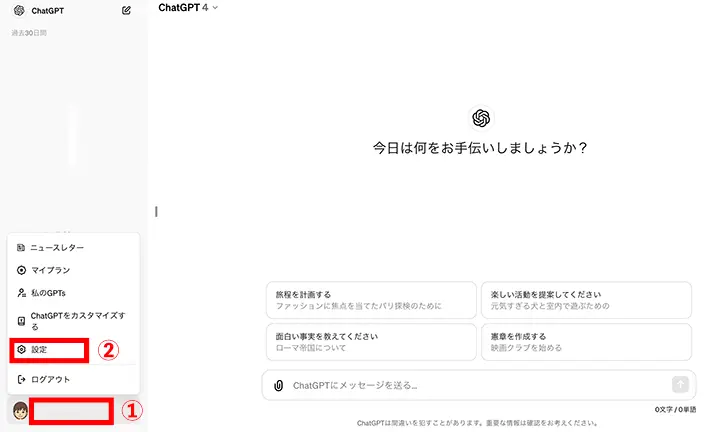
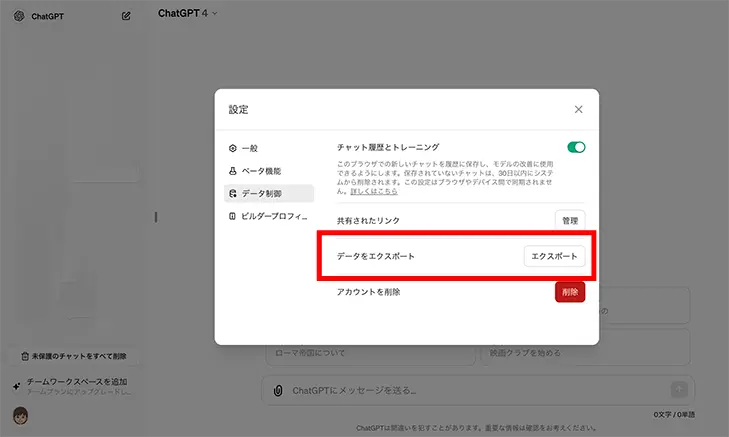
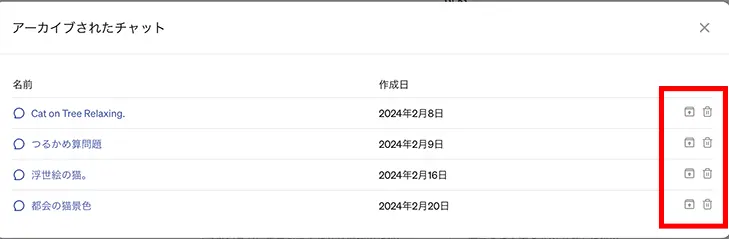
- PCの場合、左下の名前をクリックすると「設定」の表示が出てくるので、「設定」に入ります(写真①)
- 「一般」から「アーカイブされたチャット」の「管理」をクリックします(写真②)
- すると写真③のようにアーカイブ一覧が表示されます。右側のフォルダマークをクリックすると、そのチャットはアーカイブ一覧を外れて元のサイドバーに戻ります。ゴミ箱マークで削除できます。
- スマホも設定から同じように操作が可能
アーカイブ機能を活用することで、ChatGPTとの会話をより有意義に、そして効率的に使うことができます。この機能を上手に使うことで、情報の検索時間を大幅に短縮し、ChatGPTをより便利なツールとして活用することができるでしょう。
チャット履歴の名前変更:情報を素早く見つける方法
ChatGPTでのチャット履歴の名前変更は、情報の整理とアクセスを格段に向上させる簡単で効果的な手段です。特に、頻繁にChatGPTを使用して様々なトピックについて話し合うユーザーにとって、この機能は極めて有用です。チャット履歴に特定の名前をつけることで、後でその会話を参照したいときに、目的のチャットを迅速に見つけることが可能になります。
名前変更のプロセスは直感的で簡単です。ChatGPTのサイドバーで、名前を変更したいチャット履歴を選択します。その後、オプションメニューまたはチャット設定から「名前変更」を選び、新しい名前を入力します。この名前は、チャットの内容や目的を反映させると良いでしょう。例えば、「プロジェクトXのアイデア会議」や「レシピ交換チャット」のように、後で検索しやすいような具体的な名前をつけることが推奨されます。
ここで、サイドバーの使い方も確認しておこう!
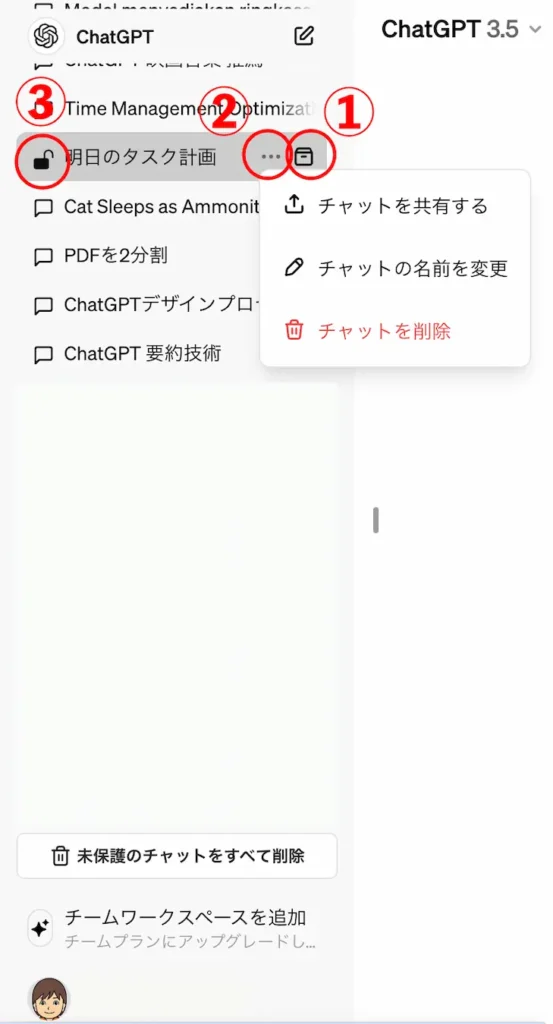
左のサイドバーには、過去のチャット履歴が並んでいます。
カーソルをチャットに合わせ、②の3点リーダーをクリックすると、左写真のような表示になります。
①のマークをクリックすれば、カーカイブができます。
②の3点リーダーで開いたリストから「チャットの名前を変更」で名前の変更が可能です。
3の鍵マークでロックをかけることもできます。
このように名前をつけることで、多数のチャット履歴の中から必要な情報をすぐに見つけることができます。また、特定のプロジェクトや活動に関連するチャットをまとめて管理するのにも役立ちます。たとえば、あるプロジェクトに関するすべての会話には、そのプロジェクト名を含む名前をつけることで、関連するすべてのチャットを簡単に集めて参照することができます。
チャット履歴の名前変更は、ChatGPTの使いやすさを大幅に向上させるだけでなく、情報の整理と検索の効率を高める強力なツールです。このシンプルながら効果的な機能を活用することで、ChatGPTとの会話から最大限の価値を引き出すことができるでしょう。
ChatGPT のチャット履歴を効率的に整理する技術
ChatGPTとの会話が増え続ける中で、チャット履歴を効率的に整理し管理することは、情報を迅速にアクセスし活用する上で非常に重要です。アーカイブと名前変更の機能を組み合わせることにより、チャット履歴を簡単に整理し、必要な時にすぐに情報を見つけることができます。ここでは、これらのテクニックを活用した上級の整理方法を紹介します。
カテゴリ別に整理する
チャット履歴をテーマやカテゴリ別に整理することで、関連する会話を一か所に集めることができます。たとえば、仕事、趣味、学習などのカテゴリを作成し、それぞれのカテゴリに合った名前をチャット履歴に付けます。これにより、特定のカテゴリに関する情報を探す時に時間を大幅に節約できます。
重要度に基づいて優先順位をつける
すべてのチャット履歴が同じくらい重要とは限りません。そのため、重要度に基づいてチャット履歴に優先順位をつけることが有効です。重要なプロジェクトや緊急性の高い情報には、目立つ名前をつけるか、特定の記号を名前の前に追加して、一目で識別できるようにします。
定期的なレビューと整理
チャット履歴が増え続けると、いずれは古くなったり、もはや必要ない情報も出てきます。定期的にチャット履歴をレビューし、不要になったものは削除するか、アーカイブすることで、常に整理された状態を保ちます。この習慣を身につけることで、チャット履歴が乱雑になるのを防ぎ、いつでも必要な情報を素早く見つけられるようになります。
検索機能の活用
ChatGPTには強力な検索機能が備わっています。特定のキーワードやフレーズでチャット履歴を検索することで、必要な情報に素早くアクセスできます。この機能を最大限に活用するためには、チャット履歴に意味のある名前をつけることが重要です。

2024年3月6日現在、検索機能がついているのは、残念ながらスマホ版だけなんだ。
スマホで検査するには、まず写真①の左上のマークをクリックします。写真②の画面が表示され、一番上に検索窓があるので、ここにキーワードを入力して、過去のチャットから検索をかけます。
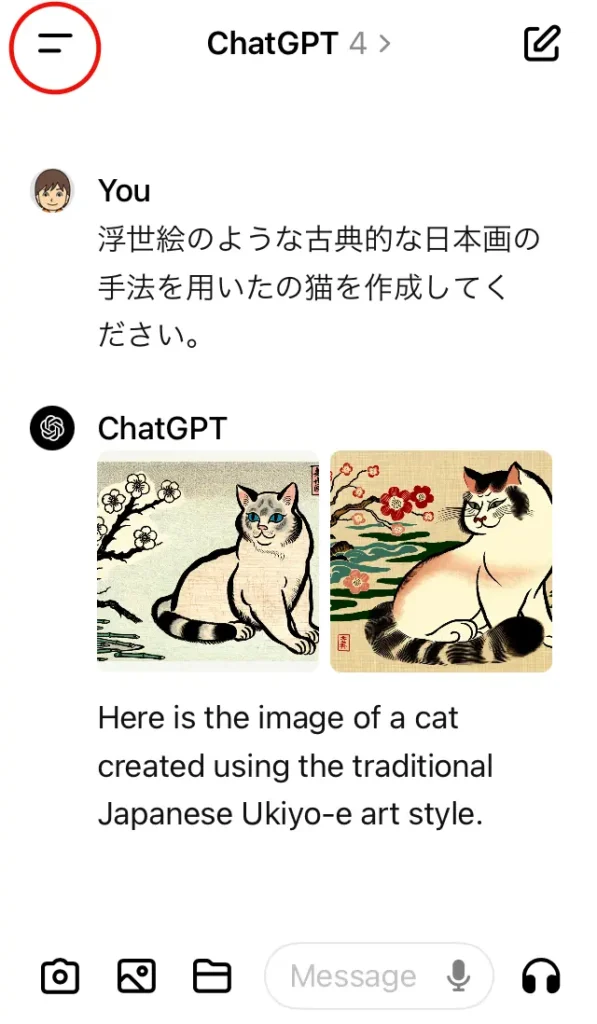
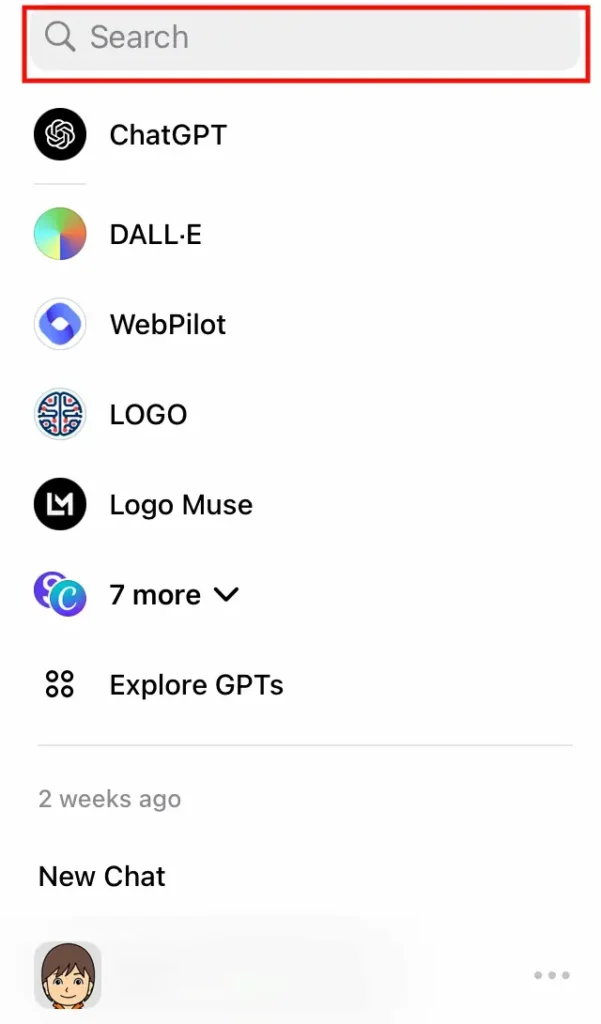
ちょっと別な手順が必要になるけど、PCでの検索も可能だよ。
- 設定画面から「データ制御」→「データをエクスポート」を選択します(写真①)
- 登録したメールアドレスにデータが送られてきます。ダウンロードしたフォルダには、写真②のようにいくつかファイルが入っています。使うのは「.html」のファイルです。開いてみましょう。
- 過去のチャット履歴が表示されます。この画面上でWindowsの場合は「Ctrl+F」、Macの場合は「command+F」をクリックすると、上に検索窓が開きます(写真③)。
- 検索窓にキーワードを入れます。ここでは「浮世絵」を入力すると、3件合致しました。指定した単語はハイライト表示されています。
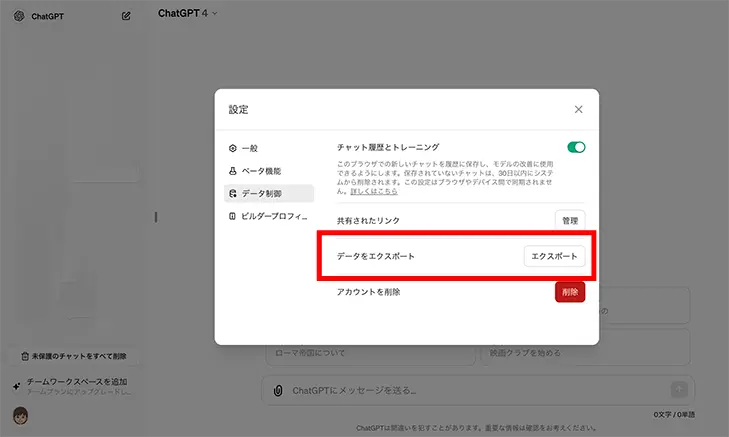
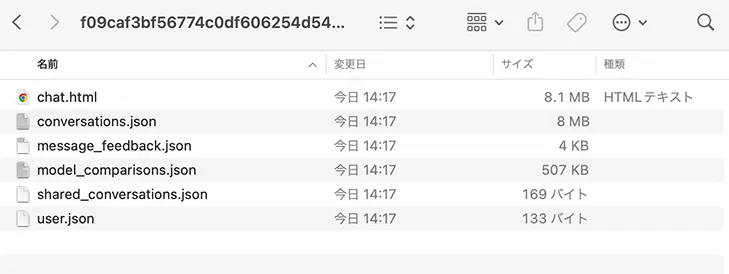
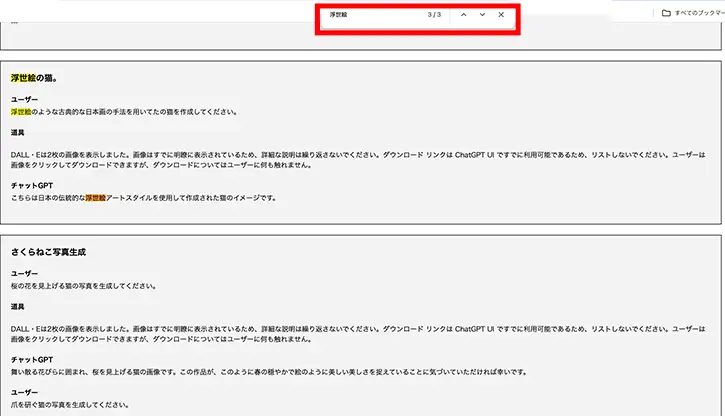
これらのテクニックを駆使することで、ChatGPTのチャット履歴を効率的に整理し、情報の管理と活用を最適化することが可能になります。ChatGPTとの会話をより有意義にするために、これらの方法を活用しましょう。
アーカイブされたチャットを活用するベストプラクティス
アーカイブされたChatGPTのチャット履歴は、過去の情報を活用するための貴重なリソースです。これらを効率的に使用することで、過去の学びを再利用し、新たな知識の獲得や問題解決に役立てることができます。以下に、アーカイブされたチャットを最大限に活用するためのベストプラクティスを紹介します。
過去の会話をレビューして知識を深める
特定のトピックについてChatGPTと行った過去の会話を定期的にレビューすることで、忘れていた情報を思い出したり、新たな視点を得たりすることができます。特に、学習や研究の過程で重要な議論を行った場合、その会話を再訪することは、理解を深め、知識を確実に定着させるのに役立ちます。
プロジェクトや研究の参考資料として利用する
過去に行った議論や、特定のトピックに関するChatGPTの説明は、プロジェクトや研究のための参考資料として非常に価値があります。アーカイブされたチャットを適切に整理し、必要な時に素早くアクセスできるようにしておくことで、効率的な情報収集が可能になります。
問題解決のヒントを得る
過去に類似の問題に直面した際の会話をアーカイブから探し出し、その解決策や考え方を参考にすることで、現在直面している問題を解決するためのヒントを得ることができます。これは、特に複雑な問題や決定を迫られている場合に有効です。
教育資料として活用する
ChatGPTとの会話は、教育的な価値を持つことが多く、過去のチャット履歴を学習資料や教育プログラムの一部として活用することができます。特に、特定のトピックに関する深い理解を求める場合、ChatGPTとの対話は貴重な教材となり得ます。
アーカイブされたチャットを活用することで、過去の会話から最大限の価値を引き出し、現在および未来の活動に役立てることが可能になります。適切な管理と整理を行うことで、これらのリソースをより効果的に活用しましょう。
記事のまとめ
ChatGPTとのチャット履歴を効率的に管理し活用することは、情報を迅速にアクセスし、知識を深めるために非常に重要です。この記事では、ChatGPTのチャット履歴の基本から始め、名前の変更、アーカイブの方法、さらには高度な整理テクニックについて解説しました。検索機能がついているスマホ版のほか、直接検索ができないPC版で検索を可能にする具体的な方法についても言及。また、アーカイブされたチャットを活用するベストプラクティスを通じて、過去の会話から最大限の価値を引き出す方法も紹介しました。
効率的なチャット履歴の管理は、ChatGPTとの対話をより有意義にするだけでなく、時間を節約し、プロジェクトや研究における情報収集を効率化することにもつながります。適切な名前の付け方、カテゴリ分け、定期的なレビューなどのテクニックを活用することで、必要な情報をすぐに見つけ出し、過去の対話を現在の活動に役立てることができるようになります。
ChatGPTのチャット履歴を管理することは、ただの整理整頓以上の意味を持ちます。それは、知識を蓄積し、学習を促進し、日々のコミュニケーションを豊かにするためのプロセスです。このガイドを参考に、ChatGPTとの会話を最大限に活用し、より充実したデジタルコミュニケーションを実現しましょう。
私の尊敬する七里信一さんが「ChatGPT活用セミナー」を主催します!ZOOMでの無料セミナーでChatGPTの奥深さを学べます。すでに15万人超が受講。12大特典も魅力です。この機会をお見逃しなく!
https://ex-pa.jp/it/2XJI/ZOa







